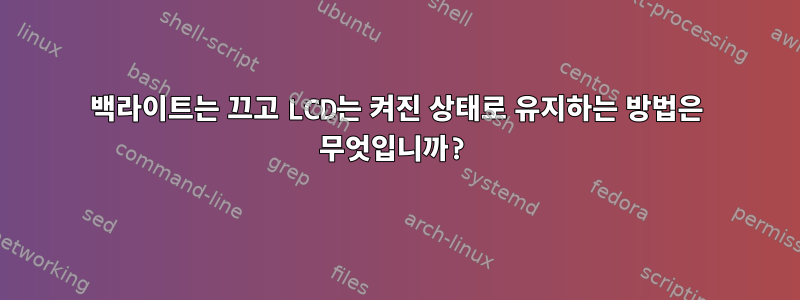
밝기 컨트롤에 최소 밝기가 0이 아닌 노트북의 밝기를 0으로 설정하려면 어떻게 해야 합니까?
이 솔루션은 XIe와 관계없이 작동해야 하며 가상 터미널에서도 작동해야 합니다.
답변1
Intel 칩셋이 탑재된 노트북 분야에서는 LVDS 연결 패널과 eDP 연결 패널 간에 차이가 있는 것으로 보입니다.
전자 데이터 처리:
echo 4 > /sys/class/backlight/intel_backlight/bl_power
...백라이트를 꺼야 합니다.
echo 0 > /sys/class/backlight/intel_backlight/bl_power
LVDS:
sysfs를 통해 Thinkpad X201 및 X201 태블릿의 백라이트를 끌 수 없다는 사실을 발견했습니다(bl_power는 아무 작업도 수행하지 않습니다. 분명히 eDP에만 해당됩니다).
이 페이지Linux 커널의 백라이트 제어의 복잡한 역사에 대한 매우 긴 설명입니다. 간단히 말해서:
i915는 v3.18부터 eDP 패널의 bl_power를 지원하지만 LVDS는 지원하지 않습니다.
하지만,intel_backlight라는 도구를 사용하여 백라이트를 끌 수 있었습니다.인텔 GPU 도구. 분명히 원시 레지스터에 쓰기 때문에 루트가 필요합니다.
intel_backlight 0
...저를 위해 백라이트를 꺼 주었습니다. 다시 활성화할 수 있는 밝기 조정 컨트롤을 사용하여 밝기를 높이세요.
또한 키보드에서 생성된 ACPI 이벤트(제 경우에는 fn+space 또는)에 연결하는 스크립트를 작성했습니다 button/zoom. 시스템에서 이 ACPI 이벤트를 사용하지 않는 경우 acpi_listen을 사용하여 원하는 이벤트를 찾아야 합니다. 시스템은 그렇습니다.
fnspace-backlight이를 트리거하기 위해 다음이라는 파일을 만들었습니다 /etc/acpi/events.
# Wyatt Ward
# hook for magnify acpi event (fn+space)
# toggle LCD backlight on/off
event=button/zoom
action=/etc/acpi/actions/toggle-lcd-light.sh
/etc/acpi/actions/toggle-lcd-light.sh또한 실행 가능으로 표시된 이라는 파일을 만들었습니다 . 이를 통해 이전에 설정된 밝기 수준을 변경하지 않고 백라이트를 전환할 수 있으며 임시 값을 /brightness.ACPI 이벤트가 루트로 실행하므로 주의하세요.
#! /bin/bash
BRIGHTSAVEFILE="/brightness"
BRIGHTSYSFS="/sys/class/backlight/acpi_video0/brightness"
# is the light on or off?
INTEL_BACKLIGHT="/usr/bin/intel_backlight"
light_state=$("$INTEL_BACKLIGHT" | sed 's/current backlight value: //g'|sed 's/%//g')
echo "light: ""$light_state"
if [ "$light_state" -eq 0 ]; then
cat "$BRIGHTSAVEFILE" > "$BRIGHTSYSFS"
else
# back up current brightness level
cat "$BRIGHTSYSFS" > "$BRIGHTSAVEFILE"
# turn off backlight
"$INTEL_BACKLIGHT" 0
fi
흥미로운 점은 intel_backlight를 약간 수정하여 백라이트를 믿을 수 없을 정도로 세밀하게 제어할 수 있다는 것입니다. 매개변수를 정수 대신 부동 소수점으로 읽도록 변경하고 부동 소수점 산술을 수행하려면 몇 줄의 코드만 조정하면 되며 sysfs 변경을 통해 얻을 수 있는 최소값 미만의 밝기를 포함하여 매우 정확한 밝기 변경을 수행할 수 있습니다.
답변2
X 윈도우에서
X Windows에서는 이 응용 프로그램을 사용하여 xbacklight화면의 밝기 비율을 가져오고 설정할 수 있습니다.
예
현재 레벨
$ xbacklight -get
100.000000
75%로 설정
$ xbacklight -set 75
$ xbacklight -get
73.333333
100%로 다시 설정
$ xbacklight -set 100
$ xbacklight -get
100.000000
콘솔에서
/sys가상 터미널로 유사한 기능을 얻으려면 파일 시스템을 통해 ACPI 설정과 상호 작용 해야 할 수도 있습니다 .
예
어둡게 해
$ echo "10" | sudo tee /sys/class/backlight/acpi_video0/brightness
10
최대 밝기
$ echo "15" | sudo tee /sys/class/backlight/acpi_video0/brightness
15
이것을 사용해야 합니다. 밝기 범위는 0-9 또는 0-15일 수 있으며 궁극적으로 노트북에 따라 다릅니다.
이 중 아무것도 작동하지 않습니까?
두 옵션 모두 귀하의 요구 사항을 충족하지 않으면 ArchLinux Wiki의 주제를 확인하십시오.백라이트. 이 기사에는 이를 달성하기 위해 제가 본 모든 방법이 포함되어 있습니다!


